WordPadi Windows 11 24H2ye nasıl geri getiririm

Neyse ki, WordPad'i Windows 11 24H2'ye geri getirmek istiyorsanız, bunu yapmanın bir yolu var.
Microsoft, kullanıcıları premium Office uygulamalarına veya şirketin ücretsiz web tabanlı sürümlerine yönlendirmek amacıyla 2023'ün sonunda ücretsiz zengin metin düzenleyicisi WordPad'i sonlandırıyor.
WordPad, en fazla özelliğe sahip uygulama olmasa da, temel çevrimdışı metin düzenleme için hala basit ve eğlenceli bir araçtır. Microsoft, Windows 11 sürüm 24H2'den itibaren WordPad'i bilgisayar işletim sistemi ortamından kaldırmaya karar verdi. Neyse ki, WordPad'i çok da karmaşık olmayan bir kurulum süreciyle bilgisayarınıza geri getirebilirsiniz.
WordPad'i Windows 11'de geri yükleyin
Fikir basit: Tek yapmanız gereken, Windows 11 24H2 öncesi sürümden hedef sisteme bir sürü dosya kopyalamak.
1. Windows 11 sürüm 23H2 veya üzerini çalıştıran bir sistemde, C:\Program Files\Windows NT\Accessories konumuna gidin (hızlı erişim için yolu kopyalayıp adres çubuğuna yapıştırın) ve 3 dosyayı bulun: WordpadFilter.dll , wordpad. exe ve bir yerelleştirme klasörü (örneğin en-US ). Windows 11 24H2 öncesi sürümlerini çalıştıran bir bilgisayara erişiminiz yoksa, bu dosyaları BURADAN indirin .
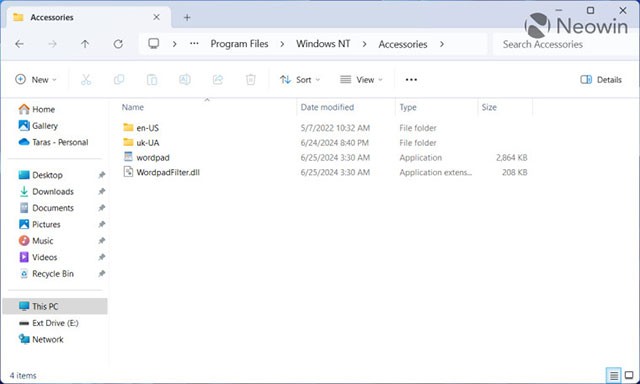
2. Üç klasörü de kopyalayın (birden fazla dil paketi yüklerseniz daha fazla klasör olabilir) ve hedef sisteme taşıyın. Dosyaları istediğiniz uygun klasöre yapıştırabilirsiniz.
3. wordpad.exe dosyasına sağ tıklayın ve Daha Fazla Seçenek Göster > Gönder > Masaüstü (kısayol oluştur) seçeneğini belirleyin .
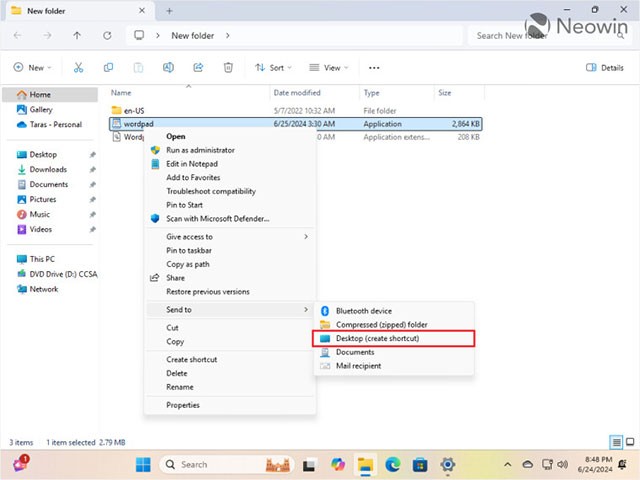
4. Yeni oluşturulan kısayolu kopyalayın veya taşıyın ve C:\ProgramData\Microsoft\Windows\Start Menu\Programs konumuna gidin .
5. Kısayolu yapıştırın ve gerekirse adını değiştirin.
6. Başlat menüsünü açın , " Tüm Uygulamalar "a tıklayın ve WordPad'i bulmak için aşağı kaydırın . Artık bunu Başlat menüsüne veya Görev Çubuğuna sabitleyebilirsiniz.
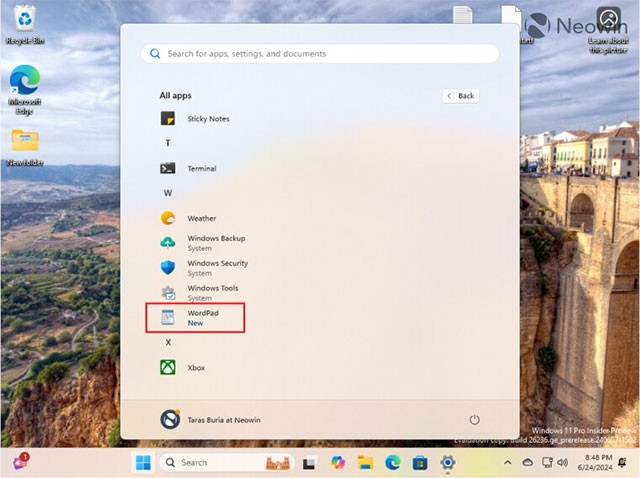
Artık geri yüklenen WordPad'i RTF, ODT, XML ve TXT dahil desteklenen dosya biçimleri için varsayılan uygulama olarak da ayarlayabilirsiniz.
1. WordPad'de açmak istediğiniz dosyaya sağ tıklayın ve Birlikte Aç > Başka bir uygulama seç'i seçin .
2. " Bu dosyayı açmak için bir uygulama seçin " penceresinde " Bilgisayarınızda bir uygulama seçin" seçeneğini belirleyin.
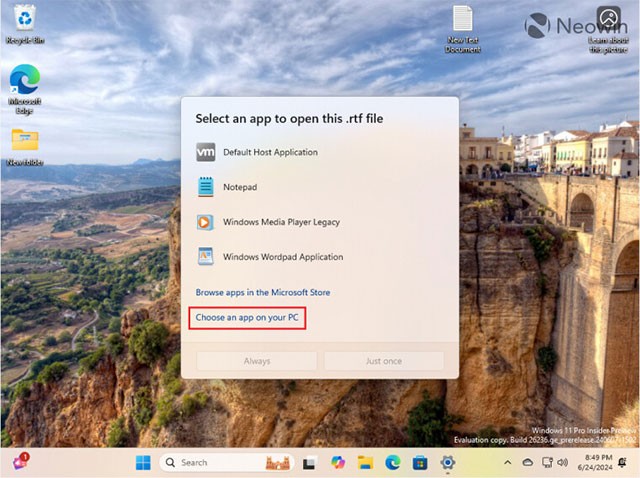
3. WordPad dosyasının bulunduğu klasöre gidin ve wordpad.exe dosyasını seçin .
4. Windows Wordpad Uygulamasını seçin ve Her Zaman'a tıklayın .
İşte bu kadar basit. WordPad'i artık Windows 11 sürüm 24H2 veya üzeri sistemlerde kullanabilirsiniz. Ancak Microsoft'un WordPad'i geri yüklemeyi engellemek için sisteme müdahale edebileceğini de unutmayın; ancak bu pek olası görünmüyor.
VPN nedir, avantajları ve dezavantajları nelerdir? WebTech360 ile VPN'in tanımını, bu modelin ve sistemin işe nasıl uygulanacağını tartışalım.
Windows Güvenliği, temel virüslere karşı koruma sağlamaktan daha fazlasını yapar. Kimlik avına karşı koruma sağlar, fidye yazılımlarını engeller ve kötü amaçlı uygulamaların çalışmasını engeller. Ancak bu özellikleri fark etmek kolay değildir; menü katmanlarının arkasına gizlenmişlerdir.
Bir kez öğrenip kendiniz denediğinizde, şifrelemenin kullanımının inanılmaz derecede kolay ve günlük yaşam için inanılmaz derecede pratik olduğunu göreceksiniz.
Aşağıdaki makalede, Windows 7'de silinen verileri Recuva Portable destek aracıyla kurtarmak için temel işlemleri sunacağız. Recuva Portable ile verileri istediğiniz herhangi bir USB'ye kaydedebilir ve ihtiyaç duyduğunuzda kullanabilirsiniz. Araç, kompakt, basit ve kullanımı kolaydır ve aşağıdaki özelliklerden bazılarına sahiptir:
CCleaner sadece birkaç dakika içinde yinelenen dosyaları tarar ve ardından hangilerinin silinmesinin güvenli olduğuna karar vermenizi sağlar.
Windows 11'de İndirme klasörünü C sürücüsünden başka bir sürücüye taşımak, C sürücüsünün kapasitesini azaltmanıza ve bilgisayarınızın daha sorunsuz çalışmasına yardımcı olacaktır.
Bu, güncellemelerin Microsoft'un değil, sizin kendi programınıza göre yapılmasını sağlamak için sisteminizi güçlendirmenin ve ayarlamanın bir yoludur.
Windows Dosya Gezgini, dosyaları görüntüleme şeklinizi değiştirmeniz için birçok seçenek sunar. Sisteminizin güvenliği için hayati önem taşımasına rağmen, önemli bir seçeneğin varsayılan olarak devre dışı bırakıldığını bilmiyor olabilirsiniz.
Doğru araçlarla sisteminizi tarayabilir ve sisteminizde gizlenen casus yazılımları, reklam yazılımlarını ve diğer kötü amaçlı programları kaldırabilirsiniz.
Yeni bir bilgisayar kurarken tavsiye edilen yazılımların listesini aşağıda bulabilirsiniz, böylece bilgisayarınızda en gerekli ve en iyi uygulamaları seçebilirsiniz!
Tüm işletim sistemini bir flash bellekte taşımak, özellikle dizüstü bilgisayarınız yoksa çok faydalı olabilir. Ancak bu özelliğin yalnızca Linux dağıtımlarıyla sınırlı olduğunu düşünmeyin; Windows kurulumunuzu kopyalamanın zamanı geldi.
Bu hizmetlerden birkaçını kapatmak, günlük kullanımınızı etkilemeden pil ömründen önemli miktarda tasarruf etmenizi sağlayabilir.
Ctrl + Z, Windows'ta oldukça yaygın bir tuş kombinasyonudur. Ctrl + Z, temel olarak Windows'un tüm alanlarında yaptığınız işlemleri geri almanızı sağlar.
Kısaltılmış URL'ler, uzun bağlantıları temizlemek için kullanışlıdır, ancak aynı zamanda asıl hedefi de gizler. Kötü amaçlı yazılımlardan veya kimlik avından kaçınmak istiyorsanız, bu bağlantıya körü körüne tıklamak akıllıca bir tercih değildir.
Uzun bir bekleyişin ardından Windows 11'in ilk büyük güncellemesi resmen yayınlandı.














